Como cadastrar propostas no ControlCOR
Quando você recebe a proposta impressa do seu cliente, você precisa começar a passá-la para o seu sistema de controle.
Para inserir/cadastrar propostas no sistema ControlCOR, siga os passos abaixo:
Primeiro Passo:
Acesse sua ferramenta – é bem simples e pode ser feito de duas maneiras, VEJA AQUI.
Segundo Passo:
No menu lateral esquerdo, clique em PROPOSTAS e, depois, em CADASTRAR PROPOSTAS:
Terceiro Passo:
Você será direcionado para a tela de Cadastro de Propostas.
Note que na parte superior, existem várias áreas diferentes:
– Cadastro inicial
– Beneficiários
– Documentos
– Obs. & Atendimento
– Histórico de status
Sempre comece pelo Cadastro inicial, que contém as informações básicas e fundamentais da nova proposta.
Dados da Proposta
Neste campo, você deve selecionar a Corretora/Comissão, a Categoria, a Administradora e a Operadora. Veja:
Contrato
Aqui, você deve inserir o Nº Contrato, a Data da Venda, Data da Vigência, Origem (venda própria ou indicação) e Indicação (nº da indicação). Também deve colocar o Valor do Contrato, a quantidade de Vidas, Valor de Taxas e Situação da Taxa (paga, a pagar ou isenta). Veja:
Dados do Cliente
Neste campo, deve-se inserir Nome, E-mail, Data de Nascimento, Gênero, Documento, Tipo de Documento e Telefones do cliente:
Endereço
Aqui, você deve inserir as informações de endereço do cliente, como indicado na imagem abaixo:
Campanhas & Premiações:
Neste campo, haverá a pergunta “Esta proposta possui campanha?”. Caso confirme, você deve cadastrar os dados da campanha na proposta. Veja:
Se a proposta não faz parte de campanha, basta deixar a opção desmarcada.
Grade de Comissão:
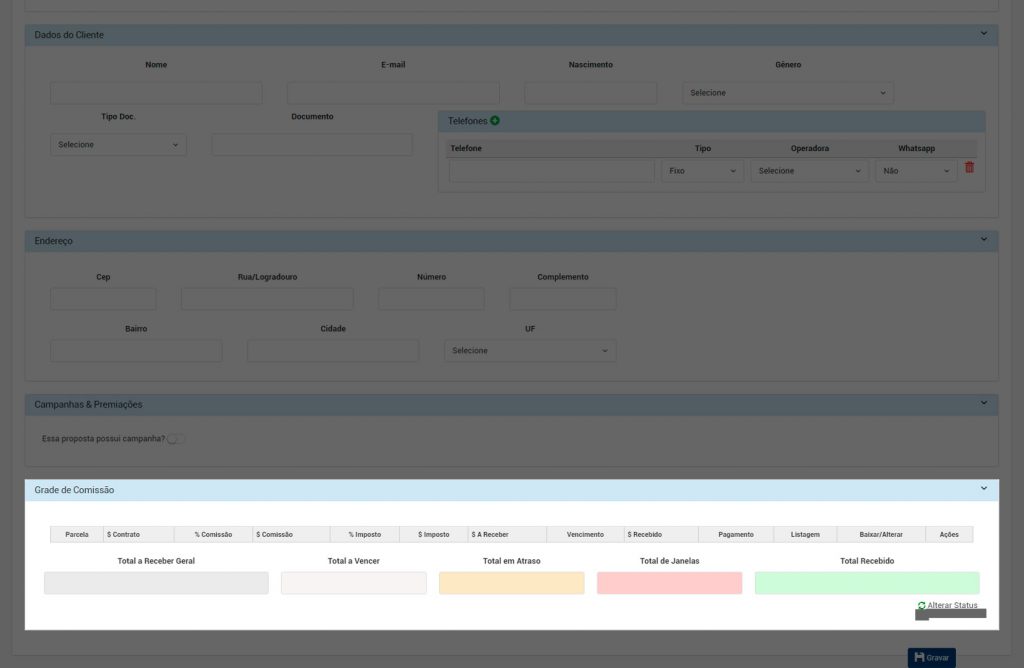
Quarto Passo:
Por fim, clique em GRAVAR no canto inferior direito:
Em caso de dúvida, na Aula 01 do Roadmap ControlCOR nós abordamos esta funcionalidade no minuto 12:27. Assista:

